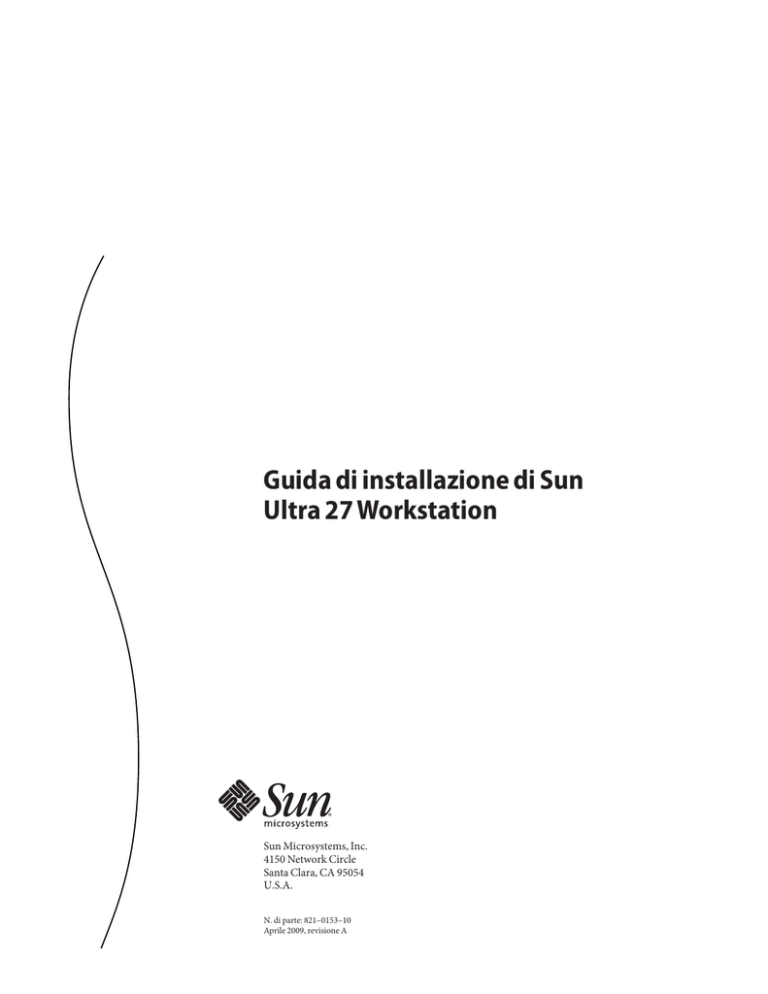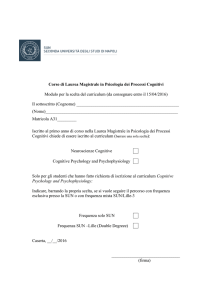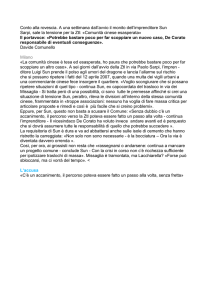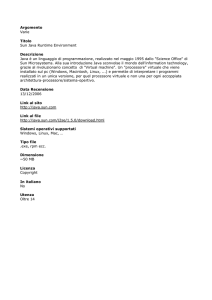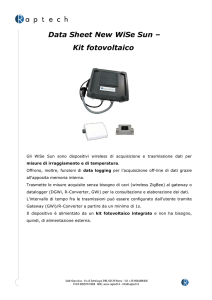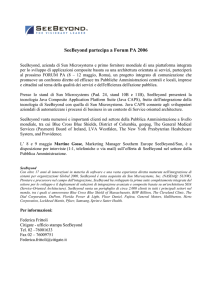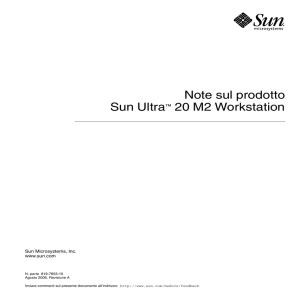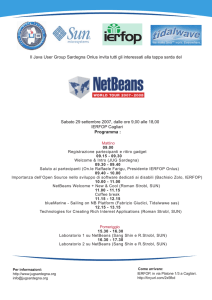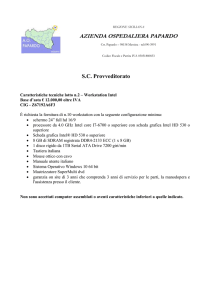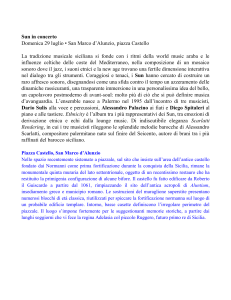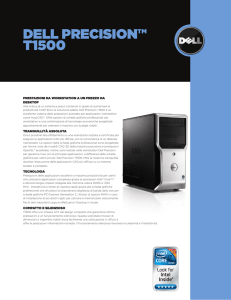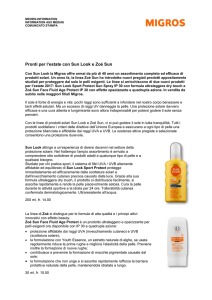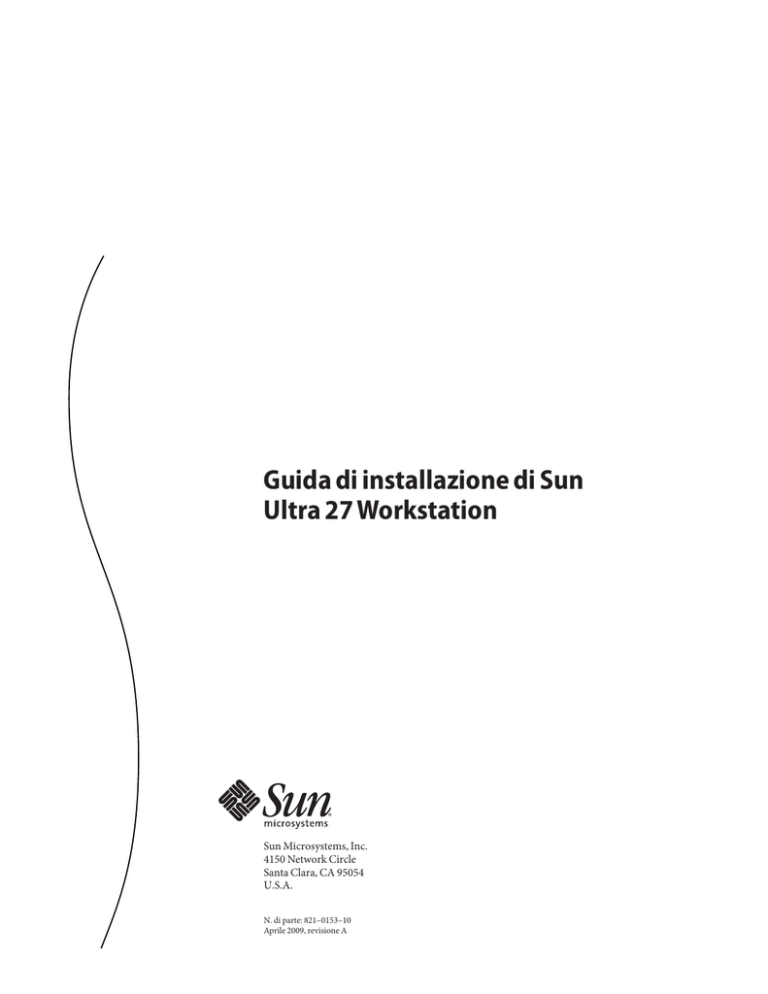
Guida di installazione di Sun
Ultra 27 Workstation
Sun Microsystems, Inc.
4150 Network Circle
Santa Clara, CA 95054
U.S.A.
N. di parte: 821–0153–10
Aprile 2009, revisione A
Copyright 2009 Sun Microsystems, Inc.
4150 Network Circle, Santa Clara, CA 95054 U.S.A.
Tutti i diritti riservati.
Sun Microsystems, Inc. detiene diritti di proprietà intellettuale sulla tecnologia incorporata nel prodotto descritto in questo documento. In particolare, e senza
limitazione, tali diritti di proprietà intellettuali possono includere uno o più brevetti statunitensi o uno o più brevetti aggiuntivi o in attesa di registrazione negli Stati
Uniti e in altri paesi.
Diritti governativi statunitensi - software commerciale. I dipendenti governativi sono soggetti ai termini del contratto di licenza standard di Sun Microsystems, Inc. e
alle disposizioni applicabili previste dalle normative FAR e dai relativi aggiornamenti.
Tale distribuzione può includere materiale sviluppato da terze parti.
Alcune parti di questo prodotto possono derivare dai sistemi Berkeley BSD, concessi in licenza dalla University of California. UNIX è un marchio registrato negli
Stati Uniti e negli altri paesi, concesso in licenza esclusiva tramite X/Open Company, Ltd.
Sun, Sun Microsystems, il logo Sun, il logo Solaris, il logo Java Coffee Cup, docs.sun.com, Java e Solari sono marchi o marchi registrati di Sun Microsystems, Inc. o
delle sue consociate negli Stati Uniti e negli altri paesi. Tutti i marchi SPARC sono utilizzati su licenza e sono marchi o marchi registrati di SPARC International, Inc.
negli Stati Uniti e altri paesi. I prodotti con marchio SPARC sono basati su un'architettura sviluppata da Sun Microsystems, Inc. Intel è un marchio o un marchio
registrato di Intel Corporation o delle sue consociate negli Stati Uniti e in altri paesi. Intel Inside è un marchio o un marchio registrato di Intel Corporation o delle sue
consociate negli Stati Uniti e in altri paesi.
Le interfacce utente grafiche OPEN LOOK e SunTM sono state sviluppate da Sun Microsystems, Inc. per i suoi utenti e concessionari. Sun riconosce gli sforzi
innovativi di Xerox nella ricerca e nello sviluppo del concetto di interfaccia utente grafica o visuale per l'industria informatica. Sun è titolare di una licenza non
esclusiva di Xerox per la GUI Xerox, tale licenza copre anche le licenze Sun che implementano le GUI OPEN LOOK e che sono conformi agli accordi stipulati con
Sun.
I prodotti qui descritti e le informazioni contenute in questo documento sono controllati dalle leggi degli Stati Uniti in materia di esportazione e possono essere
soggetti alla leggi relative all'importazione o all'esportazione di altri paesi. Gli usi finalizzati ad armi nucleari, missilistiche, chimiche o biologiche o all'impiego di
energia nucleare nel settore marittimo, sia diretti che indiretti, sono rigorosamente proibiti. L'esportazione o la riesportazione in paesi soggetti ad embargo da parte
degli Stati Uniti, o verso entità identificate negli elenchi statunitensi di esclusione dall'esportazione, incluse, senza limitazioni, le persone non autorizzate o gli elenchi
nazionali specifici, sono rigorosamente proibiti.
LA DOCUMENTAZIONE VIENE FORNITA "COSÌ COM'È"; NON SI RICONOSCE PERTANTO ALCUNA ALTRA GARANZIA, ESPRESSA O IMPLICITA,
COMPRESE IN VIA ESEMPLIFICATIVA LA GARANZIA DI COMMERCIABILITÀ, DI IDONEITÀ PER UN FINE PARTICOLARE E DI NON VIOLAZIONE DI
DIRITTI ALTRUI, FATTA ECCEZIONE PER I CASI IN CUI TALE NEGAZIONE DI RESPONSABILITÀ SIA CONSIDERATA NULLA AI SENSI DELLA LEGGE.
Copyright 2009 Sun Microsystems, Inc.
4150 Network Circle, Santa Clara, CA 95054 U.S.A.
Tous droits réservés.
Sun Microsystems, Inc. détient les droits de propriété intellectuelle relatifs à la technologie incorporée dans le produit qui est décrit dans ce document. En particulier,
et ce sans limitation, ces droits de propriété intellectuelle peuvent inclure un ou plusieurs brevets américains ou des applications de brevet en attente aux Etats-Unis
et dans d'autres pays.
Cette distribution peut comprendre des composants développés par des tierces personnes.
Certaines composants de ce produit peuvent être dérivées du logiciel Berkeley BSD, licenciés par l'Université de Californie. UNIX est une marque déposée aux
Etats-Unis et dans d'autres pays; elle est licenciée exclusivement par X/Open Company, Ltd.
Sun, Sun Microsystems, le logo Sun, le logo Solaris, le logo Java Coffee Cup, docs.sun.com, Java et Solaris sont des marques de fabrique ou des marques déposées de
Sun Microsystems, Inc., ou ses filiales, aux Etats-Unis et dans d'autres pays. Toutes les marques SPARC sont utilisées sous licence et sont des marques de fabrique ou
des marques déposées de SPARC International, Inc. aux Etats-Unis et dans d'autres pays. Les produits portant les marques SPARC sont basés sur une architecture
développée par Sun Microsystems, Inc. Intel est une marque de fabrique ou une marque déposée de Intel Corporation ou de sa filiale aux Etats-Unis et dans d'autres
pays. Intel Inside est une marque de fabrique ou une marque déposée de Intel Corporation ou de sa filiale aux Etats- Unis et dans d'autres pays.
L'interface d'utilisation graphique OPEN LOOK et Sun a été développée par Sun Microsystems, Inc. pour ses utilisateurs et licenciés. Sun reconnaît les efforts de
pionniers de Xerox pour la recherche et le développement du concept des interfaces d'utilisation visuelle ou graphique pour l'industrie de l'informatique. Sun détient
une licence non exclusive de Xerox sur l'interface d'utilisation graphique Xerox, cette licence couvrant également les licenciés de Sun qui mettent en place l'interface
d'utilisation graphique OPEN LOOK et qui, en outre, se conforment aux licences écrites de Sun.
Les produits qui font l'objet de cette publication et les informations qu'il contient sont régis par la legislation américaine en matière de contrôle des exportations et
peuvent être soumis au droit d'autres pays dans le domaine des exportations et importations. Les utilisations finales, ou utilisateurs finaux, pour des armes nucléaires,
des missiles, des armes chimiques ou biologiques ou pour le nucléaire maritime, directement ou indirectement, sont strictement interdites. Les exportations ou
réexportations vers des pays sous embargo des Etats-Unis, ou vers des entités figurant sur les listes d'exclusion d'exportation américaines, y compris, mais de manière
non exclusive, la liste de personnes qui font objet d'un ordre de ne pas participer, d'une façon directe ou indirecte, aux exportations des produits ou des services qui
sont régis par la legislation américaine en matière de contrôle des exportations et la liste de ressortissants spécifiquement designés, sont rigoureusement interdites.
LA DOCUMENTATION EST FOURNIE "EN L'ETAT" ET TOUTES AUTRES CONDITIONS, DECLARATIONS ET GARANTIES EXPRESSES OU TACITES
SONT FORMELLEMENT EXCLUES, DANS LA MESURE AUTORISEE PAR LA LOI APPLICABLE, Y COMPRIS NOTAMMENT TOUTE GARANTIE
IMPLICITE RELATIVE A LA QUALITE MARCHANDE, A L'APTITUDE A UNE UTILISATION PARTICULIERE OU A L'ABSENCE DE CONTREFACON.
090621@22510
Indice
Prefazione ...............................................................................................................................................5
1
Introduzione a Sun Ultra 27 Workstation .......................................................................................... 9
Verifica del contenuto della confezione ...............................................................................................9
Collegamenti esterni e componenti .................................................................................................. 10
Pannello anteriore ........................................................................................................................ 10
Pannello posteriore ...................................................................................................................... 11
Configurazione della workstation ..................................................................................................... 12
▼ Per configurare la workstation ................................................................................................... 12
Accensione e spegnimento della workstation .................................................................................. 14
▼ Per accendere la workstation ...................................................................................................... 14
▼ Per spegnere la workstation ........................................................................................................ 14
Aggiunta e rimozione delle unità di avvio ........................................................................................ 15
▼ Per aggiungere e rimuovere le unità di avvio ............................................................................ 15
Aggiunta di componenti opzionali .................................................................................................... 16
2
Configurazione del sistema operativo opzionale preinstallato Solaris e utilizzo del software
preinstallato di sviluppo ....................................................................................................................17
Sistemi operativi supportati ............................................................................................................... 17
Configurazione del sistema operativo preinstallato Solaris 10 ...................................................... 18
Informazioni di licenza del sistema operativo Solaris 10 ........................................................ 18
Configurazione del disco ............................................................................................................ 18
Preparazione della configurazione del sistema operativo preinstallato Solaris 10 ............... 18
▼ Per configurare il sistema operativo preinstallato Solaris 10 .................................................. 20
Ripristino o reinstallazione del sistema operativo Solaris .............................................................. 21
▼ Per ripristinare il sistema operativo Solaris .............................................................................. 21
▼ Per reinstallare il sistema operativo Solaris ............................................................................... 21
Informazioni sul software di sviluppo preinstallato ........................................................................ 21
3
Indice
Software Sun Studio 12 ................................................................................................................ 21
NetBeans IDE ............................................................................................................................... 22
Strumenti e software aggiuntivi ......................................................................................................... 22
A
Configurazione del sistema per monitor multipli ......................................................................... 25
Configurazione dei sistemi operativi per il supporto di monitor multipli su Sun Ultra 27
Workstation ......................................................................................................................................... 25
▼ Configurazione di Solaris per il supporto di monitor multipli ............................................... 25
▼ Configurazione di Windows per il supporto di monitor multipli ......................................... 26
▼ Configurazione di Linux per il supporto di monitor multipli ................................................ 27
B
Soluzione dei problemi e assistenza tecnica .................................................................................. 29
Soluzione dei problemi di configurazione della Sun Ultra 27 Workstation ................................. 29
Ottenere assistenza tecnica ................................................................................................................. 31
C
Specifiche di sistema di Sun Ultra 27 Workstation ........................................................................ 33
Componenti di sistema e caratteristiche .......................................................................................... 33
Slot di espansione PCIe e PCI ............................................................................................................ 34
Porte aggiuntive ................................................................................................................................... 35
Regole della memoria e configurazioni supportate ......................................................................... 36
Regole di popolazione della memoria ....................................................................................... 36
Configurazioni di memoria supportate .................................................................................... 36
Specifiche fisiche .................................................................................................................................. 37
Specifiche di potenza ........................................................................................................................... 37
Specifiche ambientali .......................................................................................................................... 38
Indice analitico .....................................................................................................................................39
4
Guida di installazione di Sun Ultra 27 Workstation • Aprile 2009, revisione A
Prefazione
La Guida di installazione di Sun Ultra 27 Workstation descrive come impostare e configurare
l'hardware e il software della workstation. Il presente manuale è destinato a tecnici,
amministratori di sistema, provider di servizi autorizzati (ASP) e utenti con esperienze
approfondite nella risoluzione dei problemi e nella sostituzione dell'hardware.
Documentazione correlata
Il set di documenti per Sun Ultra 27 Workstation è elencato nel foglio Where To Find Sun Ultra
27 Workstation Workstation Documentation, allegato al sistema. Inoltre, la documentazione di
Sun Ultra 27 Workstation è disponibile all'indirizzo:
http://docs.sun.com/app/docs/prod/ultra.work#hic
Le versioni tradotte di alcuni di questi documenti sono disponibili in cinese semplificato, cinese
tradizionale, francese, giapponese, tedesco, spagnolo e coreano.
La documentazione in lingua inglese viene revisionata più frequentemente, pertanto potrebbe
risultare più aggiornata rispetto alle versioni tradotte.
Documentazione, supporto e formazione
Il sito web Sun fornisce informazioni sulle seguenti risorse aggiuntive:
■
■
■
Documentazione (http://www.sun.com/documentation/)
Supporto (http://www.sun.com/support/)
Formazione (http://www.sun.com/training/)
5
Prefazione
Invio di commenti a Sun
Al fine di migliorare la qualità della documentazione, Sun sollecita l'invio di commenti e
suggerimenti da parte degli utenti. Per condividere i propri commenti, visitare il sito
http://docs.sun.com, quindi fare clic su Feedback.
Convenzioni tipografiche
La seguente tabella illustra le convenzioni tipografiche utilizzate in questo documento.
TABELLA P–1
Convenzioni tipografiche
Carattere tipografico
Significato
Esempio
AaBbCc123
Nomi di comandi, file e directory, messaggi di
sistema visualizzati sullo schermo
Aprire il file .login.
Utilizzare ls -a per visualizzare un
elenco di tutti i file.
nome_sistema% Nuovi messaggi.
Comandi digitati dall'utente, in contrasto con i
messaggi di sistema sullo schermo
nome_sistema% su
aabbcc123
Segnaposto: sostituire con un nome o un valore
vero
Per eliminare un file, digitare rm
nomefile .
AaBbCc123
Titoli di manuali, termini nuovi, parole
importanti nel contesto
Vedere il capitolo 6 del Manuale
utente.
AaBbCc123
Password:
La cache è una copia archiviata
localmente.
Non salvare il file.
Nota: alcuni termini importanti nel
contesto potrebbero essere
visualizzati in grassetto online.
Prompt delle shell negli esempi dei comandi
La seguente tabella mostra il prompt predefinito del sistema UNIX® e il prompt superutente per
le shell C, Bourne e Korn.
6
Guida di installazione di Sun Ultra 27 Workstation • Aprile 2009, revisione A
Prefazione
TABELLA P–2
Prompt delle shell
Shell
Prompt
C shell
nome_sistema%
C shell per superutente
nome_sistema#
Bourne shell e Korn shell
$
Bourne shell e Korn shell per superutente
#
Informazioni sulla sicurezza
Per informazioni sulla sicurezza, consultare i seguenti documenti:
■
■
Safety Information for Sun Hardware Systems
Sun Ultra 27 Workstation Safety and Compliance Guide
Siti Web di terze parti
Sun non può essere ritenuta responsabile per la disponibilità dei siti Web di terze parti citati nel
presente documento. Sun non dichiara di approvare, né può essere ritenuta responsabile per i
contenuti, la pubblicità, i prodotti o altro materiale disponibile o raggiungibile tramite tali siti o
risorse. Sun non potrà essere ritenuta responsabile di danni reali o presunti o di perdite causate
o derivanti dall'uso di contenuti, merci o servizi a cui è possibile accedere tramite i suddetti siti o
risorse.
Ordinare i componenti
È possibile ordinare dei componenti aggiuntivi e le parti di ricambio di Sun Ultra 27
Workstation. Per maggiori informazioni, rivolgersi al rappresentante locale commerciale di
Sun. Per informazioni più aggiornate sui componenti, fare riferimento all'elenco dei
componenti di Sun Ultra 27 Workstation disponibile all'indirizzo:
http://sunsolve.sun.com/handbook_pub/
7
8
1
C A P I T O L O
1
Introduzione a Sun Ultra 27 Workstation
Il presente capitolo fornisce una panoramica sull'hardware di Sun Ultra 27 Workstation e
comprende le seguenti sezioni:
■
■
■
■
■
“Verifica del contenuto della confezione” a pagina 9
“Collegamenti esterni e componenti” a pagina 10
“Configurazione della workstation” a pagina 12
“Accensione e spegnimento della workstation” a pagina 14
“Aggiunta e rimozione delle unità di avvio ” a pagina 15
Verifica del contenuto della confezione
Estrarre con cautela tutti i componenti della workstation dall'imballaggio. Nella confezione,
sono presenti i seguenti elementi.
Hardware
Kit documentazione
e supporti1
■
Sun Ultra 27 Workstation
■
Cavo DMS-59 (se la workstation è configurata con una scheda grafica NVS290)
■
Guida di installazione di Sun Ultra 27 Workstation (il presente documento)
Where to Find Sun Ultra 27 Workstation Documentation (elenca i documenti online
disponibili per il prodotto)
Documenti di sicurezza, garanzia e licenza di Sun
■
■
1
■
DVD Tools and Drivers di Sun Ultra 27 Workstation (per maggiori informazioni,
fare riferimento a “Strumenti e software aggiuntivi” a pagina 22.)
■
CD Sun VTS
Come opzione x, sono disponibili dei kit supporti aggiuntivi.
9
Collegamenti esterni e componenti
Se è stato ordinato un kit regionale opzionale, questo verrà spedito in una confezione a parte
contenente cavo di alimentazione, tastiera e mouse.
Nota – Utilizzare solo una tastiera e un mouse di tipo 7 con Sun Ultra 27 Workstation.
Collegamenti esterni e componenti
Utilizzare questa sezione per prendere familiarità con i collegamenti e i componenti esterni
della workstation.
Pannello anteriore
1
10
Pulsante di accensione
4
Due porte USB
Guida di installazione di Sun Ultra 27 Workstation • Aprile 2009, revisione A
Collegamenti esterni e componenti
2
Spia di alimentazione
5
Connettore di ingresso per il microfono
3
Due porte 1394
6
Connettore di uscita per le cuffie
Pannello posteriore
1
Connettore di alimentazione CA
10
Connettore Ethernet
2
Interruttore di alimentazione
11
Piastra di protezione (nessuno slot)
3
Connettore audio (verde)
12
Slot 0, PCIe2 x16
4
Connettore linea in ingresso (blu)
13
Slot 1, PCIe2 (x8 meccanico, x4 elettrico)
5
Connettore microfono (blu)
14
Slot 2, PCIe2 x16
6
Connettore audio (grigio)
15
Slot 3, PCIe x1
7
Connettore audio (nero)
16
Slot 4, PCI 33MHz, 32 bit
Capitolo 1 • Introduzione a Sun Ultra 27 Workstation
11
Configurazione della workstation
8
Connettore audio (arancione)
17
Slot 5, PCIe (x8 meccanico, x4 elettrico)
9
Quattro porte USB 2.0
18
Vite a galletto (per coperchio laterale)
Configurazione della workstation
La presente sezione descrive come collegare l'alimentazione, le periferiche e la rete.
Nota – Per massimizzare l'affidabilità e le prestazioni, installare la workstation in un ambiente
che sia conforme alle specifiche ambientali elencate nella sezione “Specifiche ambientali”
a pagina 38 e assicurare la corretta configurazione della workstation, come descritto nel
presente documento.
▼
12
Per configurare la workstation
1
Collegare il cavo di alimentazione della workstation a una presa elettrica a terra.
2
Collegare la tastiera a un connettore USB posto sul pannello anteriore o posteriore.
Guida di installazione di Sun Ultra 27 Workstation • Aprile 2009, revisione A
Configurazione della workstation
3
Collegare il mouse al connettore USB sul lato inferiore della tastiera o a un connettore USB sul
pannello anteriore o posteriore.
4
Collegare un'estremità del cavo Ethernet a Sun Ultra 27 Workstation e l'altra a un connettore
Ethernet RJ-45.
5
Collegare il monitor al connettore della scheda grafica.
Per informazioni sulla connessione di monitor multipli, fare riferimento all'Appendice A,
“Configurazione del sistema per monitor multipli”.
Nota – La scheda grafica potrebbe richiedere un cavo DVI da collegare al monitor.
6
Per collegare eventuali periferiche esterne alla workstation, utilizzare i connettori frontali o
posteriori.
Se si aggiunge un'unità di avvio esterna, consultare la sezione “Aggiunta e rimozione delle unità
di avvio ” a pagina 15.
Capitolo 1 • Introduzione a Sun Ultra 27 Workstation
13
Accensione e spegnimento della workstation
Accensione e spegnimento della workstation
La presente sezione descrive come accendere e spegnere correttamente la workstation.
▼
Per accendere la workstation
1
Accendere il monitor e tutte le periferiche esterne.
2
Premere l'interruttore di alimentazione posto sul retro della workstation, spostandolo sulla
posizione di accensione ( | ).
3
Premere e rilasciare l'interruttore di accensione sul pannello anteriore.
4
Dopo alcuni secondi, controllare che sia accesa la spia di alimentazione posta accanto
all'interruttore di accensione.
La spia di alimentazione si accende dopo che la workstation ha iniziato la procedura di avvio
interna.
5
Per modificare i parametri di sistema nel BIOS, premere il tasto F8 durante il processo POST, in
modo da accedere all'utilità di configurazione del BIOS.
Avvertenza – È bene prestare particolare cautela quando si effettuano delle modifiche al BIOS di
sistema, dato che alcuni cambiamenti possono creare dei malfunzionamenti del sistema. Per
informazioni sull'Utilità di configurazione del BIOS, fare riferimento al Sun Ultra 27
Workstation Service Manual.
▼
Per spegnere la workstation
1
Salvare i dati e chiudere le applicazioni aperte.
2
Utilizzare una delle seguenti opzioni di spegnimento:
a. Utilizzare il comando di arresto del sistema operativo o l'opzione del menu.
Avvertenza – Per impedire la perdita di dati, utilizzare preferibilmente la prima opzione.
b. Se il primo passaggio non spegne la workstation, tenere premuto il pulsante di accensione
per circa quattro secondi.
14
Guida di installazione di Sun Ultra 27 Workstation • Aprile 2009, revisione A
Aggiunta e rimozione delle unità di avvio
c. Se le procedure precedenti non spengono la workstation, premere l'interruttore di
alimentazione posto sul pannello posteriore e spostarlo sulla posizione di spegnimento ( 0 ).
Nota – Dopo aver spento la workstation, attendere almeno 10 secondi prima di riaccenderla.
Aggiunta e rimozione delle unità di avvio
La schermata di avvio dell'utilità di configurazione del BIOS elenca le periferiche da cui può
essere avviata la workstation. Per eseguire l'avvio da una periferica appena installata o collegata,
è necessario accedere prima all'utilità di configurazione del BIOS e aggiungere la periferica
all'elenco di avvio. È anche possibile rimuovere le periferiche dall'elenco o disporle in modo da
specificare una priorità di avvio.
Avvertenza – Le impostazioni errate del BIOS possono causare un malfunzionamento della
workstation. Prestare particolare attenzione, quando si effettuano delle modifiche all'utilità di
configurazione del BIOS.
▼
Per aggiungere e rimuovere le unità di avvio
1
Accendere la workstation (vedere “Accensione e spegnimento della workstation”a pagina 14).
Il sistema si avvia.
2
Tenere premuto il tasto F2 durante l'avvio del sistema.
Viene visualizzata la schermata di configurazione del BIOS.
3
Per accedere al menu di avvio, usare i pulsanti freccia.
4
Nel menu Boot Settings (Impostazioni di avvio), aggiungere o rimuovere la periferica
dall'elenco di unità di avvio.
5
Se necessario, cambiare la priorità di avvio, spostando in cima all'elenco le periferiche a priorità
maggiore.
6
Premere il tasto F10 per salvare le impostazioni e uscire.
Capitolo 1 • Introduzione a Sun Ultra 27 Workstation
15
Aggiunta di componenti opzionali
Aggiunta di componenti opzionali
Se la configurazione attuale della workstation lo consente, è possibile aggiungere dei
componenti opzionali, quali schede grafiche e di espansione, memoria e dischi rigidi. Per
aggiungere altri componenti opzionali alla workstation, fare riferimento alla sezione pertinente
e alle relative procedure nel Sun Ultra 27 Workstation Service Manual.
16
Guida di installazione di Sun Ultra 27 Workstation • Aprile 2009, revisione A
2
C A P I T O L O
2
Configurazione del sistema operativo
opzionale preinstallato Solaris e utilizzo del
software preinstallato di sviluppo
Sulla workstation Sun Ultra 27 Workstation potrebbero essere installati il sistema operativo
SolarisTM 10 e il software aggiuntivo di sviluppo. Il capitolo contiene informazioni per
configurare il sistema operativo preinstallato Solaris 10 e descrive il software aggiuntivo di
sviluppo.
Il capitolo è suddiviso nelle seguenti sezioni:
■
■
■
■
■
“Sistemi operativi supportati” a pagina 17
“Configurazione del sistema operativo preinstallato Solaris 10 ” a pagina 18
“Ripristino o reinstallazione del sistema operativo Solaris” a pagina 21
“Informazioni sul software di sviluppo preinstallato” a pagina 21
“Strumenti e software aggiuntivi” a pagina 22
Sistemi operativi supportati
Su Sun Ultra 27 Workstation è possibile installare le versioni supportate dei seguenti sistemi
operativi:
■
■
■
■
■
■
Sistema operativo Solaris 10
Sistema operativo Open Solaris
Red Hat Enterprise Linux
SUSE Linux
Windows XP, Windows 2008
Windows Vista Ultimate
Per un elenco aggiornato delle versioni supportate dei sistemi operativi sopra elencati, visitare
la pagina dei prodotti di Sun Ultra 27 Workstation:
http://www.sun.com/desktop/index.jsp
Per informazioni sull'installazione di versioni supportate di Linux, Windows o di una versione
diversa del sistema operativo Solaris, fare riferimento alla Guida di installazione del sistema
17
Configurazione del sistema operativo preinstallato Solaris 10
operativo Linux e Solaris su Sun Ultra 27 Workstation oppure la Guida all'installazione del
sistema operativo Windows di Sun Ultra 27 Workstation.
Configurazione del sistema operativo preinstallato Solaris 10
In questa sezione vengono trattati i seguenti argomenti:
■
■
■
“Informazioni di licenza del sistema operativo Solaris 10” a pagina 18
“Configurazione del disco” a pagina 18
“Preparazione della configurazione del sistema operativo preinstallato Solaris 10”
a pagina 18
Informazioni di licenza del sistema operativo Solaris
10
Il sistema operativo Solaris 10 preinstallato sul sistema non richiede il pagamento di una
licenza. Per ulteriori informazioni, consultare il sito web all'indirizzo:
http://www.sun.com/software/solaris/licensing/index.xml
Configurazione del disco
Se il sistema operativo Solaris 10 è preinstallato, il disco rigido di avvio della workstation è
configurato come segue:
■
■
■
■
Partizione radice del disco rigido: 14,0 Gb (sistema operativo Solaris 10)
Partizione di swap: 2,0 Gb
Partizione /var: 6,0 Gb
Disco rimanente: per /export
Preparazione della configurazione del sistema
operativo preinstallato Solaris 10
Utilizzare una copia della Tabella 2–1 per annotare le informazioni che potrebbero rivelarsi
necessarie per l'impostazione del sistema operativo Solaris 10.
Per poter inserire tutti i dati richiesti nella tabella, l'amministratore di sistema (SA) può fornire
le informazioni specifiche sul sito web dell'utente. Chiedere all'amministratore di sistema se
alcune informazioni sono disponibili sulla propria rete.
18
Guida di installazione di Sun Ultra 27 Workstation • Aprile 2009, revisione A
Configurazione del sistema operativo preinstallato Solaris 10
TABELLA 2–1
Informazioni per la configurazione del sistema operativo preinstallato Solaris 10
Finestra di configurazione
Descrizione e note
Select Language and
Locale (Selezione della
lingua e della versione
locale)
Lingua e versione locale da utilizzare per la
workstation.
Host Name (Nome host)
Selezionare un nome per la workstation.
Terminal Type (Tipo di
terminale)
Il tipo di terminale da utilizzare sulla workstation.
Network Connectivity
(Collegamento in rete)
I protocolli della workstation in configurazione
standalone o collegata in rete. La compilazione di
questa sezione potrebbe essere riservata
all'amministratore di sistema.
(IP Address) (Indirizzo
IP)
Informazioni dell'utente
Nota: a seconda delle risposte fornite dall'utente
riguardo al collegamento di rete e di quali
informazioni vengono configurate dalla rete, potrà
essere necessario immettere l'indirizzo IP della
workstation.
IPv6
Opzione per attivare IPv6 sulla workstation.
Security Settings
(Impostazioni di
protezione)
Impostazioni e protocolli di protezione.
Name Service (Servizio
di denominazione)
Nota – Selezionare il servizio di denominazione da
utilizzare: NIS+, NIS, DNS, LDAP, o nessuno.
Nota – Questa finestra non viene visualizzata se la
workstation non è collegata in rete.
Domain Name (Nome
del dominio)
Selezionare il dominio NIS o NIS+ per la workstation.
Name Server/ Subnet
(Sottorete) / Subnet
Mask (Maschera di
sottorete)
Specificare il name server o lasciare che la workstation
ne rilevi uno nella sottorete locale.
Nota – Questa finestra non viene visualizzata se la
workstation non utilizza un servizio NIS o NIS+.
Nota – Questa finestra non viene visualizzata se la
workstation non è collegata in rete.
Nota – A seconda delle risposte fornite dall'utente
riguardo al collegamento di rete e di quali
informazioni vengono configurate dalla rete, potrà
essere necessario immettere:
■
La sottorete per la workstation
■
La maschera di sottorete per la workstation
Capitolo 2 • Configurazione del sistema operativo opzionale preinstallato Solaris e utilizzo del software
preinstallato di sviluppo
19
Configurazione del sistema operativo preinstallato Solaris 10
TABELLA 2–1
Informazioni per la configurazione del sistema operativo preinstallato Solaris 10
Finestra di configurazione
Descrizione e note
(Continua)
Informazioni dell'utente
Time Zone (Fuso orario) Selezionare il fuso orario locale per area geografica,
differenza da GMT o mediante un file dei fusi orari.
Date and Time (Data e
ora)
Immettere la data e l'ora (accettare l'impostazione
predefinita o immettere i valori manualmente).
Root Password
(Password di root)
Password di root (superutente) per la workstation.
Proxy Server
Configuration
(Configurazione del
server proxy)
Collegamento alla workstation: direttamente a
Internet o tramite un server proxy.
▼
Per configurare il sistema operativo preinstallato
Solaris 10
1
Accendere la workstation (vedere “Accensione e spegnimento della workstation”a pagina 14).
2
Confermare il riepilogo dei parametri visualizzati sullo schermo e fare riferimento alla tabella di
informazioni acquisite.
3
Una volta completata la configurazione, il sistema sia riavvia.
4
Immettere il nome utente e la password predefiniti e iniziare ad utilizzare la workstation.
nome utente predefinito: root
password predefinita: changeme
5
Per le notizie più recenti sul software preinstallato, fare riferimento alle Note su Sun Ultra 27
Workstation.
6
Fare un backup del sistema operativo installato.
Il backup viene utilizzato per ripristinare il sistema operativo.
La Solaris 10 System Administration Collection include le istruzioni per effettuare il backup del
sistema operativo ed è disponibile all'indirizzo http://docs.sun.com/
20
Guida di installazione di Sun Ultra 27 Workstation • Aprile 2009, revisione A
Informazioni sul software di sviluppo preinstallato
Ripristino o reinstallazione del sistema operativo Solaris
Il disco rigido per il sistema potrebbe contenere del software preinstallato, tra cui il sistema
operativo Solaris 10 e le altre applicazioni software di sviluppo. Il sistema operativo
preinstallato è preconfigurato con i driver necessari per il supporto dell'hardware della
workstation. La presente sezione tratta le procedure di ripristino e reinstallazione.
▼
Per ripristinare il sistema operativo Solaris
●
Per ripristinare il sistema operativo, utilizzare il backup del sistema.
▼
Per reinstallare il sistema operativo Solaris
●
Per configurare il sistema operativo e installare i driver, fare riferimento alle istruzioni della
Guida all'installazione dei sistemi operativi Linux e Solaris di Sun Ultra 27 Workstation.
Informazioni sul software di sviluppo preinstallato
Le seguenti versioni ridotte del software di sviluppo Sun sono preinstallate su Sun Ultra 27
Workstation. Le seguenti sezioni forniscono una panoramica di ciascun pacchetto software di
sviluppo:
■
■
“Software Sun Studio 12” a pagina 21
“NetBeans IDE” a pagina 22
Sul sistema potrebbero essere state preinstallate delle versioni successive di questo software.
Software Sun Studio 12
Il software Sun Studio permette di sviluppare applicazioni ad alte prestazioni per i sistemi
operativi Solaris, OpenSolaris e Linux ottimizzando C, C++ e Fortran. Questa versione include
il supporto per i sistemi multiprocessore basati su x86 e SPARC. La toolchain include
compilatori parallelizzanti, debugger a livello di codice e della memoria, strumenti di analisi
delle prestazioni e del thread, supporto di OpenMP oltre a librerie matematiche ottimizzate.
Grazie alla nuova generazione di IDE basati su NetBeans, lo sviluppo di applicazioni
multiprocessore non è mai stato tanto facile.
Include una serie di moduli di supporto del linguaggio Java di base che possono essere attivati,
se necessari per lo sviluppo di JNI (JavaTM Native Interface).
Il software Sun Studio si basa su due componenti principali:
Capitolo 2 • Configurazione del sistema operativo opzionale preinstallato Solaris e utilizzo del software
preinstallato di sviluppo
21
Strumenti e software aggiuntivi
1. Il componente Sun Studio, che include IDE, compilatori, strumenti e piattaforma core.
2. La tecnologia di Java 2 Platform, Standard Edition (J2SE), su cui viene eseguita la
piattaforma core.
Per maggiori informazioni sul software Sun Studio oppure per effettuarne il download, visitare
il sito:
http://developers.sun.com/sunstudio
NetBeans IDE
NetBeans IDE 5.0 include gli strumenti di sviluppo di Java 2 Platform, Enterprise Edition
(J2EE). Questa nuova versione permette non solo di produrre applicazioni a livello Web, ma
include anche Enterprise JavaBeans (EJBs) e gli strumenti di sviluppo di servizi Web.
NetBeans IDE è una piattaforma singola con funzionalità di sviluppo immediate e supporto per
applicazioni enterprise (J2EE 1.4) e servizi web, Java 2 Platform in versione mobile o wireless,
applicazioni e servizi Micro Edition (J2ME) e applicazioni desktop per Java 2 Platform,
Standard Edition (J2SE). Il robusto e open-source Java IDE offre tutto ciò di cui che occorre agli
sviluppatori di software Java software per la creazione immediata di applicazioni cross-platform
per desktop, web e uso mobile.
Per maggiori informazioni su NetBeans IDE, oppure per effettuarne il download, visitare il sito:
http://www.netbeans.org
Strumenti e software aggiuntivi
Il Sun Ultra 27 Workstation Tools and Drivers DVD allegato alla workstation contiene il
seguente software.
22
■
Driver supplementari, per il supporto dei sistemi operativi preinstallati e installati
dall'utente. Per informazioni sull'installazione di questi driver, fare riferimento alla Guida
del sistema operativo di Sun Ultra 27 Workstation.
■
Software di diagnostica Eurosoft Pc-Check, che fornisce varie opzioni di test diagnostici per
Sun Ultra 27 Workstation. Per maggiori informazioni, consultare il Sun Ultra 27
Workstation Service Manual.
■
L'utilità Erase Primary Boot Hard Disk, che viene utilizzata per cancellare il sistema
operativo preinstallato.
■
L'utilità XpReburn, che viene utilizzata per aggiungere i driver a un CD di installazione di
Windows.
■
L'utilità 2003Reburn, che viene utilizzata per aggiungere i driver a un CD di installazione di
Windows 2003.
Guida di installazione di Sun Ultra 27 Workstation • Aprile 2009, revisione A
Strumenti e software aggiuntivi
■
Open DOS, che consente di esplorare il CD ed eseguire le utilità della riga di comando.
Nota – Il DVD Tools and Drivers allegato alla workstation potrebbe non corrispondere alla
versione più aggiornata. Per maggiori informazioni, fare riferimento alle Note di rilascio di Sun
Ultra 27 Workstation oppure al sito web del prodotto.
Capitolo 2 • Configurazione del sistema operativo opzionale preinstallato Solaris e utilizzo del software
preinstallato di sviluppo
23
24
A
A P P E N D I C E
A
Configurazione del sistema per monitor
multipli
Nella seguente appendice si descrive come configurare le versioni supportate dei sistemi
operativi Windows, Linux e Solaris affinché supportino dei monitor multipli su una
workstation Sun Ultra 27 Workstation.
Configurazione dei sistemi operativi per il supporto di
monitor multipli su Sun Ultra 27 Workstation
La sezione successiva presenta le procedure per la configurazione del sistema operativo
supportato affinché possa utilizzare monitor multipli.
▼
Configurazione di Solaris per il supporto di monitor
multipli
1
Se necessario, installare una seconda scheda grafica.
Per informazioni sull'installazione di schede aggiuntive, consultare il Sun Ultra 27 Workstation
Service Manual.
2
Collegare un monitor al connettore video di ciascuna scheda grafica, quindi avviare il sistema.
Per impostazione predefinita, il sistema esce dallo slot 2 PCIe. Per modificare questa
impostazione, accedere alla schermata BIOS Graphic Adapter (Adattatore grafico BIOS), posta
sotto il menu Advanced (Avanzate) e il sottomenu Initiate (Inizializza).
3
Quando il sistema si avvia, inserire il DVD Tools and Drivers, quindi modificare la directory come
segue:
/mount_point/ T&D_version_name/drivers/sx86
dove mount_point è il punto di attivazione per il DVD.
25
Configurazione dei sistemi operativi per il supporto di monitor multipli su Sun Ultra 27 Workstation
dove T&D_version_name è il nome del DVD Tools and Drivers.
4
Eseguire lo script install.sh.
5
Una volta completato lo script install.sh, riavviare il sistema.
6
Eseguire l'accesso.
7
Selezionare Set up multi-display mode (Configura modalità display multipli) posta sotto X
Server Display Configuration (Configurazione display server X).
8
Fare clic su Apply (Applicare) per aggiornare il server X con la nuova configurazione.
9
Fare clic su Save to X Configuration File (Salva su file di configurazione X) per salvare la
configurazione del display nel file /etc/X11/xorg.conf.
▼
Configurazione di Windows per il supporto di monitor
multipli
1
Se necessario, installare una seconda scheda grafica.
Per informazioni sull'installazione di schede aggiuntive, consultare il Sun Ultra 27 Workstation
Service Manual.
2
Collegare un monitor al connettore video di ciascuna scheda grafica, quindi avviare il sistema.
Per impostazione predefinita, il sistema esce dallo slot 2 PCIe. Per modificare questa
impostazione, accedere alla schermata BIOS Graphic Adapter (Adattatore grafico BIOS), posta
sotto il menu Advanced (Avanzate) e il sottomenu Initiate (Inizializza).
3
Quando il sistema si avvia, inserire il DVD Tools and Drivers, quindi modificare la directory come
segue:
/cdrom/T&D_disk_version/drivers/windows/video
dove T&D_version_name è il nome versione del DVD Tools and Drivers.
26
4
Impostare il sistema operativo appropriato (32 bit o 64 bit), quindi caricare i driver video.
5
Riavviare il sistema.
6
Per attivare e personalizzare la configurazione di display multipli: dall'area di notifica, aprire
Nvidia Control Panel, fare clic su Display (Schermo) e quindi su Run multiple display wizard
(Procedura guidata esecuzione display multipli).
Guida di installazione di Sun Ultra 27 Workstation • Aprile 2009, revisione A
Configurazione dei sistemi operativi per il supporto di monitor multipli su Sun Ultra 27 Workstation
7
▼
Regolare i parametri in base alle proprie esigenze.
Prima che il sistema visualizzi entrambi gli schermi, potrebbe essere necessario un secondo
riavvio.
Configurazione di Linux per il supporto di monitor
multipli
1
Se necessario, installare una seconda scheda grafica.
Per informazioni sull'installazione di schede aggiuntive, consultare il Sun Ultra 27 Workstation
Workstation Service Manual.
2
Collegare un monitor al connettore video di ciascuna scheda grafica, quindi avviare il sistema.
Per impostazione predefinita, il sistema esce dallo slot 2 PCIe. Per modificare questa
impostazione, accedere alla schermata BIOS Graphic Adapter (Adattatore grafico BIOS), posta
sotto il menu Advanced (Avanzate) e il sottomenu Initiate (Inizializza).
3
Quando il sistema si avvia, inserire il DVD Tools and Drivers, quindi modificare la directory come
segue:
/cdrom/T&D_disk_name/drivers/linux/ OS
dove T&D_disk_name è il nome del disco Tools and Drivers e OS equivale a redhat o suse.
4
Eseguire lo script install.sh.
5
Una volta completato lo script install.sh, riavviare il sistema.
6
Per eseguire le impostazioni Nvidia in una finestra terminale, effettuare l'accesso.
7
Da X Server Display Configuration (Configurazione display server X), selezionare Set up
multi-display mode (Configura modalità display multipli).
8
Fare clic su Apply (Applicare) per aggiornare il server X con la nuova configurazione.
9
Per salvare la configurazione del display nel file //etc/X11/xorg.conf, fare clic su Save to X
Configuration File (Salva su file di configurazione X).
Appendice A • Configurazione del sistema per monitor multipli
27
28
B
A P P E N D I C E
B
Soluzione dei problemi e assistenza tecnica
La seguente appendice fornisce informazioni utili per la risoluzione di problemi di sistema di
minore entità, includendo anche i dati necessari a mettersi in contatto con l'assistenza tecnica.
■
■
“Soluzione dei problemi di configurazione della Sun Ultra 27 Workstation” a pagina 29
“Ottenere assistenza tecnica” a pagina 31
Soluzione dei problemi di configurazione della Sun Ultra 27
Workstation
Se si riscontrano dei problemi durante la configurazione del sistema, fare riferimento alle
informazioni di risoluzione dei problemi presenti nella Tabella B–1. Per ulteriori informazioni
su questo argomento, consultare il Sun Ultra 27 Workstation Service Manual.
TABELLA B–1
Procedure di soluzione dei problemi
Problema
Possibile soluzione
Il sistema si accende, ma il
monitor rimane spento.
■
È stato premuto il pulsante di accensione del monitor?
■
Il cavo di alimentazione del monitor è collegato a una presa a muro?
■
La presa a muro è alimentata? Per controllare, inserire un'altra spina nella presa.
■
Il monitor è collegato al connettore video onboard o al connettore video PCI Express?
■
Spostare il mouse, oppure premere un pulsante qualsiasi della tastiera. L'unità potrebbe essere in
modalità basso consumo.
■
Per espellere il CD, utilizzare il relativo programma software installato sul sistema.
Quando si preme il
pulsante Eject (Espelli), il
CD o il DVD non viene
espulso dal cassetto
supporto.
29
Soluzione dei problemi di configurazione della Sun Ultra 27 Workstation
TABELLA B–1
Procedure di soluzione dei problemi
(Continua)
Problema
Possibile soluzione
Sullo schermo del monitor
non viene visualizzato il
video.
■
Il cavo del monitor è collegato al connettore video onboard o al connettore video PCI Express?
■
Il monitor funziona quando è collegato a un altro sistema?
■
Se si dispone di un monitor che funziona correttamente, è operativo quando viene collegato a
questo sistema?
■
Controllare che le impostazioni del BIOS siano corrette.
■
Per qualsiasi problema relativo alla propria configurazione software e hardware, fare riferimento
alle Note di rilascio di Sun Ultra 27 Workstation.
Quando è premuto il
pulsante di accensione sul
pannello anteriore il
sistema non si accende.
La tastiera o il mouse non
reagiscono ai comandi.
Qualora si riveli necessario contattare l'assistenza, prendere nota delle seguenti situazioni.
È stato premuto l'interruttore di accensione sul retro del sistema?
■
■
È accesa la spia di alimentazione posta sulla parte frontale del sistema? Assicurarsi che il cavo di
alimentazione sia collegato al sistema e a un alloggiamento dell'alimentatore a terra.
■
La presa a muro è alimentata? Per controllare, inserire un'altra spina nella presa.
■
Al momento di accendere il sistema, viene emesso un segnale acustico? Assicurarsi che la tastiera
sia collegata.
■
Eseguire una prova con un'altra tastiera sicuramente operativa. Quando si collega la tastiera e si
accende il sistema, viene emesso un segnale acustico?
■
Il monitor si sincronizza entro cinque minuti dall'accensione? La spia verde sul monitor smette di
lampeggiare e rimane fissa.
■
Controllare che il cavo della tastiera sia collegato a un connettore su scheda USB 2.0 del sistema e
che il mouse sia connesso a un connettore USB della tastiera o del sistema.
■
Verificare che il sistema sia acceso e che la spia di accensione frontale sia fissa.
Il sistema sembra essere in La spia di accensione è intermittente solo quando tutti i componenti di sistema sono in modalità basso
modalità basso consumo, consumo. Un'unità a nastro potrebbe essere collegata al sistema. Poiché le unità a nastro non entrano in
ma la spia di accensione
modalità a basso consumo, la spia di accensione non sarà intermittente.
non è intermittente.
Sistema sospeso o
bloccato:
La tastiera e il mouse sono di tipo 7? Il modello è indicato sul lato inferiore della tastiera.
Nessuna reazione da
mouse, tastiera o qualsiasi
altra applicazione.
Provare ad accedere al sistema da un altro sistema presente sulla rete.
1. Da una finestra di terminale, immettere ping hostname.
2. Se non si riceve risposta, eseguire l'accesso in remoto da un altro sistema con telnet o rlogin,
quindi digitare nuovamente il comando ping hostname.
3. Provare a chiudere i processi, finché il sistema non reagisce.
Se la procedura non dovesse avere esito positivo:
1. Premere il pulsante di accensione per spegnere il sistema.
2. Attendere dai 20 ai 30 secondi, quindi accendere il sistema.
30
Guida di installazione di Sun Ultra 27 Workstation • Aprile 2009, revisione A
Ottenere assistenza tecnica
Ottenere assistenza tecnica
Se le procedure di soluzione dei problemi presentate nell'appendice non risolvono il problema,
fare riferimento alla Tabella B–2 per raccogliere le informazioni da comunicare al personale di
supporto.
Nota – La Tabella B–3 elenca i siti web Sun e i numeri di telefono per ricevere un ulteriore
supporto tecnico.
TABELLA B–2
Informazioni da acquisire prima di contattare il centro di assistenza Sun
Informazioni sulla configurazione di sistema
Informazioni dell'utente
Numero del contratto di assistenza Sun
Modello del sistema
Versione del sistema operativo, comprensivo di numero del
service pack o di numero di aggiornamento
Numero di serie del sistema
Periferiche collegate al sistema
Informazioni sulla configurazione hardware, tra cui:
■
Scheda grafica installata
■
Schede PCI o PCI Express installate
■
Memoria installata
■
Velocità processore
■
Tipo di disco ottico
Indirizzo e-mail e numero di telefono propri e di un secondo
contatto
Indirizzo in cui è installato il sistema
Password di superutente
Breve descrizione del problema e dell'operazione che si stava
effettuando quando si è verificato
Risultato del test diagnostico, se disponibile
Altre informazioni utili
Indirizzo IP
Nome della workstation (nome host del sistema)
Nome del dominio di rete o di Internet
Appendice B • Soluzione dei problemi e assistenza tecnica
31
Ottenere assistenza tecnica
TABELLA B–2
Informazioni da acquisire prima di contattare il centro di assistenza Sun
Informazioni sulla configurazione di sistema
(Continua)
Informazioni dell'utente
Configurazione del server proxy
TABELLA B–3
Siti web Sun e numeri di telefono
Risorse di supporto e documenti per le workstation
URL o numero di telefono
Forum di discussione e diagnostica dei problemi
http://supportforum.sun.com/
Supporto tecnico, strumenti diagnostici e avvisi
per tutti i prodotti Sun
http://www.sun.com/bigadmin/
Patch del software, elenchi di specifiche di
http://www.sunsolve.sun.com/handbook_pub/
sistema, informazioni sulle procedure
diagnostiche e di manutenzione e altri strumenti
Numeri di telefono del supporto tecnico
1-800-872-4786 (1-800-USA-4Sun). Selezionare la prima opzione
Numeri di telefono internazionali del supporto
tecnico Sun Service
http://www.sun.com/service/contacting/solution.html
Contatti di assistenza per la garanzia e il
contratto, collegamenti ad altri strumenti di
assistenza
http://www.sun.com/service/warrantiescontracts/
Garanzie per i prodotti Sun
http://www.sun.com/service/warranty
32
Guida di installazione di Sun Ultra 27 Workstation • Aprile 2009, revisione A
C
A P P E N D I C E
C
Specifiche di sistema di Sun Ultra 27
Workstation
Componenti di sistema e caratteristiche
La Tabella C–1 mostra i componenti principali del sistema.
TABELLA C–1
Componenti di Sun Ultra 27 Workstation
Componente
Descrizione
CPU
■
■
■
■
■
Memoria
■
■
Un processore Intel Xeon (W3570, W3540, o W3520)
Frequenze del processore: 3,2, 2,93, o 2,66 GHz
Controller di memoria DDR3
8 MB di cache livello 2
130 W
Sei slot per DIMM DDR3 senza buffer
DIMM supportati: 1 GB a 1066 MHz, 2 GB a 1066 MHz, 2 GB a 1333 MHz
Modalità di registrazione
supporti
DVD-Dual
Dischi rigidi
Fino a quattro:
500 GB o SATA da 1 TB
o
300 GB o SAS da 450 GB
Alimentatore
530 W
I/O di rete
■
■
■
■
Porta singola GigabitEthernet (pannello posteriore)
Scheda di rete Intel Pro 1000 PT Desktop Adapter
Scheda di rete Sun PCIe x4 Dual GigabitEthernet
Scheda di rete Sun PCIe x4 Dual GigabitEthernet (fibra)
33
Slot di espansione PCIe e PCI
TABELLA C–1
Componenti di Sun Ultra 27 Workstation
Componente
Descrizione
Schede video supportate
■
■
■
■
■
(Continua)
Acceleratore grafico Nvidia Quadro FX5800
Acceleratore grafico Nvidia Quadro FX3800
Acceleratore grafico Nvidia Quadro FX1800
Acceleratore grafico Nvidia Quadro FX380
Cavo adattatore DVI-VGA
Adattatore bus host di
archiviazione supportato
LSI LogicTM adattatore SAS porta (solo) interna 3041E4
PCIe I/O e PCI I/O
■
■
Due slot PCIe2 (5,0 GT/sec) x16
Uno slot PCIe2 (5,0 GT/sec) x4
Uno slot PCIe (2,5 GT/sec) x1
Uno slot PCIe (2,5 GT/sec) x4
Uno slot PCI 33 MHz 32 bit
■
Otto porte USB 2.0 (due anteriori, quattro posteriori e due interne)
■
Cinque porte audio (anteriore: microfono e cuffie, posteriore: in ingresso, in uscita e
microfono)
■
Due connettori IEEE 1394 sul pannello anteriore
■
■
■
Altri I/O
Slot di espansione PCIe e PCI
La Tabella C–2 elenca le caratteristiche degli PCIe e slot di espansione PCI.
TABELLA C–2
1
Slot di espansione di Sun Ultra 27 Workstation
Nr. slot
Tipo
Dimensioni
Larghezza max.
Intens. corrente
max.
Lunghezza
Altezza
Descr.
Pos.
—
Piastra di
protezione,
nessuno slot
n/d
n/d
n/d
n/d
n/d
n/d
n/d
0
PCIe2
(5,0 GT/sec)
x16
x16
225 W (75 W +
150 W est.)1
3/4
A tutta
altezza
Per acceleratore
grafico supportato
(secondario)
In alto
Insieme allo slot PCIe2.
34
Guida di installazione di Sun Ultra 27 Workstation • Aprile 2009, revisione A
Porte aggiuntive
TABELLA C–2
Nr. slot
Slot di espansione di Sun Ultra 27 Workstation
Tipo
Dimensioni
Larghezza max.
(Continua)
Intens. corrente
max.
2
Lunghezza
Altezza
Descr.
Pos.
3/4
A tutta
altezza
Non adatto ad
Secondo
acceleratori grafici.
Per schede di
espansione PCIe come
le schede di interfaccia
di rete.
1
PCIe2 (5,0 GT/sec)
x8
x4
25 W
2
PCIe2 (5,0 GT/sec)
x16
x16
225 W (75 W +
150 W est.)3
A tutta
altezza
A tutta
altezza
Per acceleratore
grafico supportato
(primario)
x1
x1
25 W4
A tutta
altezza
A tutta
altezza
Non adatto ad
Quarto
acceleratori grafici.
Per schede di
espansione PCIe come
le schede di interfaccia
di rete.
32 bit
25 W
A tutta
altezza
A tutta
altezza
Per schede PCI a 32 bit Quinto
x4
25 W
A tutta
altezza
A tutta
altezza
Non adatto ad
Sesto
acceleratori grafici.
Per schede di
espansione PCIe come
le schede di interfaccia
di rete.
(uscita grafica
predefinita)
3
PCIe (2,5 GT/sec)
4
PCI
5
PCIe (2,5 GT/sec)
x8
2
Se lo slot non è occupato dalla scheda video nello slot PCIe0.
3
Insieme allo slot PCIe0.
4
Se lo slot non è occupato dalla scheda video nello slot PCIe2.
Terzo
Porte aggiuntive
La Tabella C–3 elenca le porte aggiuntive della workstation e l'intensità di corrente massima per
ciascuna.
TABELLA C–3
Intensità di corrente massima per le porte aggiuntive
Porta
Intensità di corrente massima
USB
2,5 W (ciascuna)
1394
18 W (ciascuna)
Appendice C • Specifiche di sistema di Sun Ultra 27 Workstation
35
Regole della memoria e configurazioni supportate
Regole della memoria e configurazioni supportate
Sun Ultra 27 workstation contiene sei slot DIMM, suddivisi in tre canali (due slot per canale).
Gli slot sono codificati per colore (tre blu e tre neri) e numerati da DIMM 0 a DIMM 5: dal più
vicino al più lontano dalla CPU.
Regole di popolazione della memoria
Popolare gli slot in base alle seguenti regole:
■
La workstation richiede dei DIMM ECC DDR3-1066/1333, senza buffer.
■
Dimensioni e frequenze supportate: DIMM da 1 GB e 2 GB a 1066 MHz e a 1333 MHz. Per
maggiori informazioni sull'hardware supportato e altre questioni relative alla workstation,
fare riferimento alle Note di rilascio di Sun Ultra 27 Workstation.
Nota – L'interfaccia DDR3 può supportare fino a sei DIMM DDR3 1066 che operano a tutta
velocità.
■
I DIMM devono essere installati in gruppi di tre (eccetto la configurazione del DIMM
singolo).
■
La configurazione del DIMM singolo è supportata solo per il DIMM da 1 GB.
■
Popolare i DIMM a seconda delle configurazioni di memoria supportate elencate nella
sezione “Configurazioni di memoria supportate” a pagina 36.
Configurazioni di memoria supportate
Segue un elenco delle configurazioni di memoria supportate per Sun Ultra 27 Workstation.
Queste configurazioni sono valide solo insieme ai DIMM supportati:
■
■
■
36
DIMM singolo da 1 GB DIMM nello slot 1 (solo DIMM da 1 GB)
DIMM solo negli slot 1, 3, 5 (solo in quelli neri)
Tutti gli slot dei DIMM sono popolati
Guida di installazione di Sun Ultra 27 Workstation • Aprile 2009, revisione A
Specifiche di potenza
Specifiche fisiche
La Tabella C–4 elenca le specifiche fisiche di Sun Ultra 27 Workstation.
TABELLA C–4
Specifiche fisiche della workstation Sun Ultra 27 Workstation
Specifica
Anglosassone
Metrico
Larghezza
7,9 pollici
200 mm
Profondità
18,5 pollici
470 mm
Altezza
17,1 pollici
435 mm
Peso (max. con imballaggio)
43,7 lb
19,8 kg
Specifiche di potenza
La potenza massima continua di Sun Ultra 27 Workstation è 530 W.
La Tabella C–5, la Tabella C–6 e la Tabella C–7 elencano ulteriori specifiche di potenza per il
sistema.
TABELLA C–5
Intervallo di voltaggio di input
Voltaggio di input
Minimo
Nominale
Massimo
Unità
Intervallo 1
90
115
132
Vrms
Intervallo 2
180
230
264
Vrms
TABELLA C–6
Intervallo di frequenza di input
Frequenza di input
Minima
Nominale
Massima
Unità
Intervallo 1
57
60
63
Hz
Intervallo 2
47
50
53
Hz
TABELLA C–7
Corrente di input
Voltaggio di input
Corrente di input massima
Picco di corrente massimo
Intervallo
8A
200 Apeak
Appendice C • Specifiche di sistema di Sun Ultra 27 Workstation
37
Specifiche ambientali
Specifiche ambientali
La Tabella C–8 elenca le specifiche ambientali di Sun Ultra 27 Workstation.
TABELLA C–8
Specifiche ambientali di Sun Ultra 27 Workstation
Specifica
Stato
Anglosassone
Metrico
Umidità
Operativo
7%–93% RH senza condensa, 100,4˚ F max
a bulbo umido
7%–93% RH senza condensa, 38˚ C max a
bulbo umido
Non operativo
93% RH senza condensa, 109,4˚ F max a
bulbo umido
93% RH senza condensa, 43˚ C max a bulbo
umido
Operativo
0,25 G in ogni asse, 5–500 Hz di onda
sinusoidale
Non operativo
1,2 G in ogni asse, 5–500 Hz di onda
sinusoidale
Urto
Operativo
4,5 G, 11 msec. semionda sinusoidale
Temperatura
Operativo
Tra 41˚ F e 95˚ F
Tra 5˚ C e 35˚ C
Non operativo
Tra –40˚ F e 149˚ F
Tra –40˚ C e 65˚ C
–1,8˚ F ogni 985 ft di altitudine
–1˚ C ogni 300 m di altitudine
Operativo
max 9,843 ft
max 3,000 m
Non operativo
max 39,370 ft
max 12,000 m
Vibrazione
Gamma della
temperatura
operativa massima
Altitudine
38
Guida di installazione di Sun Ultra 27 Workstation • Aprile 2009, revisione A
Indice analitico
A
N
accensione e spegnimento, 14
alimentatore, specifiche, 37
NetBeans IDE, 22
O
C
componenti opzionali, aggiunta, 16
connettore grafico DB15 VGA, 34
contenuto della confezione, 9
ordinare i componenti, 7
ottenere la licenza del sistema operativo Solaris 10, 18
P
D
documentazione, relativa, 5
driver, supplementari, 22
driver, 22
DVD Tools and Drivers, 9, 22-23, 25-27
partizioni disco rigido, sistema operativo Solaris 10, 18
PCI-E, specifiche slot, 34
R
regole della memoria e configurazioni supportate, 36
F
S
Formazione, 5
sistema operativo Solaris 10
ottenere la licenza, 18
partizioni disco rigido, 18
Sistema operativo Solaris 10, ripristino o
reinstallazione, 21
sistema, componenti e caratteristiche, 33
sistemi operativi supportati, sistemi operativi,
supportati, 17
slot di espansione, 34
Software Pc-Check, 22
I
IEEE 1394, 34
informazioni sulla sicurezza, 7
interruttore di alimentazione, 11
39
Indice analitico
software preinstallato, 21
NetBeans IDE, 22
Sun Studio 12, 21
Software Sun Studio 12, 21
software, DVD Tools and Drivers, 22
specifiche ambientali, 38
specifiche di sistema
ambientali, 38
componenti principali, 33
fisiche, 37
potenza, 37
slot di espansione, 34
specifiche fisiche, dimensioni e peso, 37
specifiche
ambientali, 38
di potenza, 37
fisiche, 37
Supporto, 5
U
unità di avvio, aggiunta e rimozione, 15
Utilità di configurazione del BIOS, 15
Utilità Erase Primary Boot Hard Disk, 22
utilità, 22
40
Guida di installazione di Sun Ultra 27 Workstation • Aprile 2009, revisione A